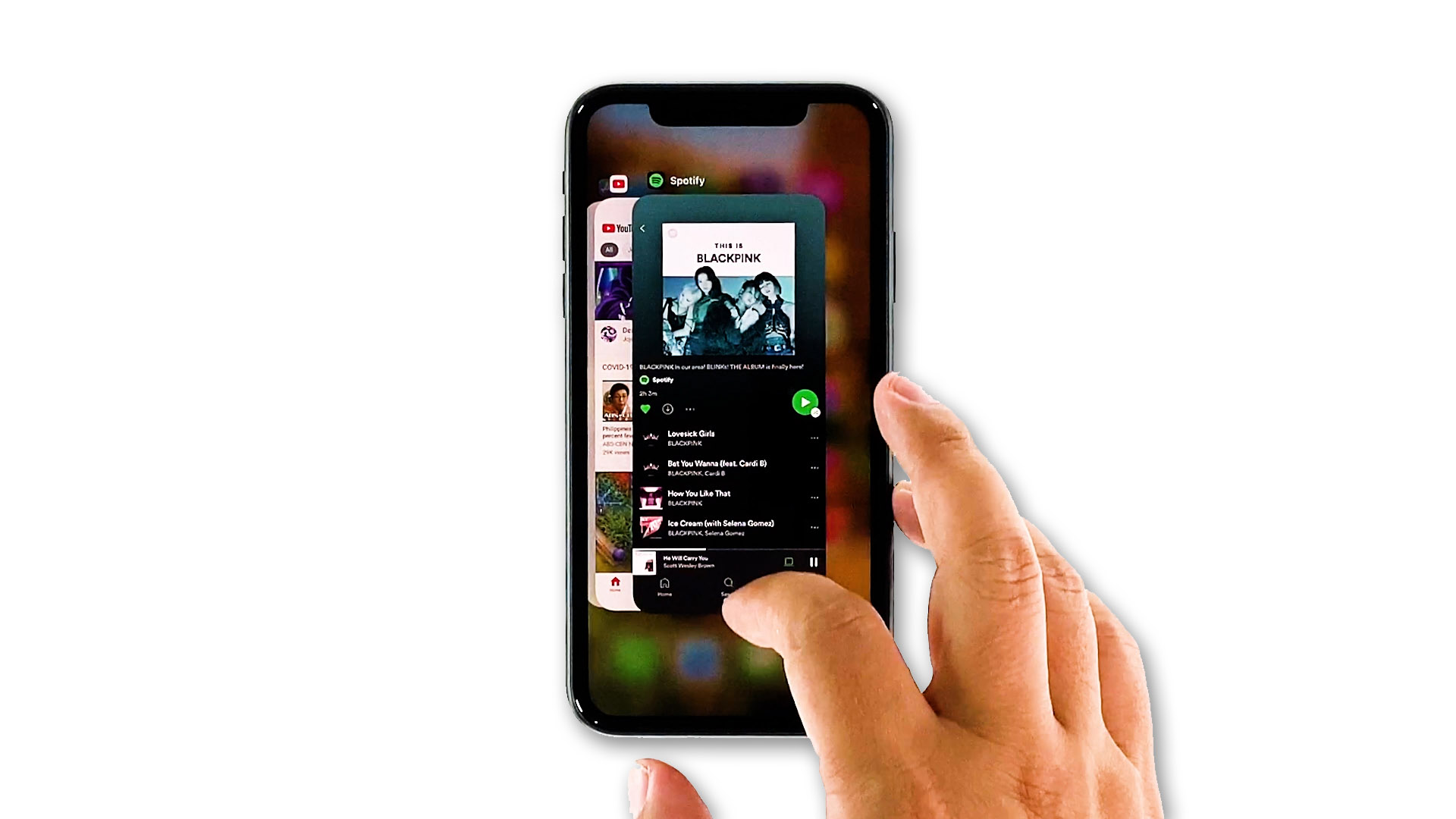
Cómo solucionarlo cuando Spotify no transmite música en el iPhone 11 Pro
11 diciembre, 2020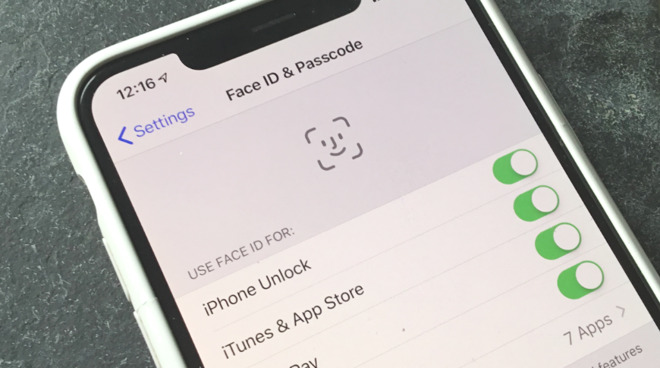
Cómo un Face ID de iPhone 11 Pro que no funciona, la autenticación de Face ID falló
15 diciembre, 2020Cómo reparar el error de autenticación de iCloud en iPhone 11 Pro, no puedo iniciar sesión en iCloud
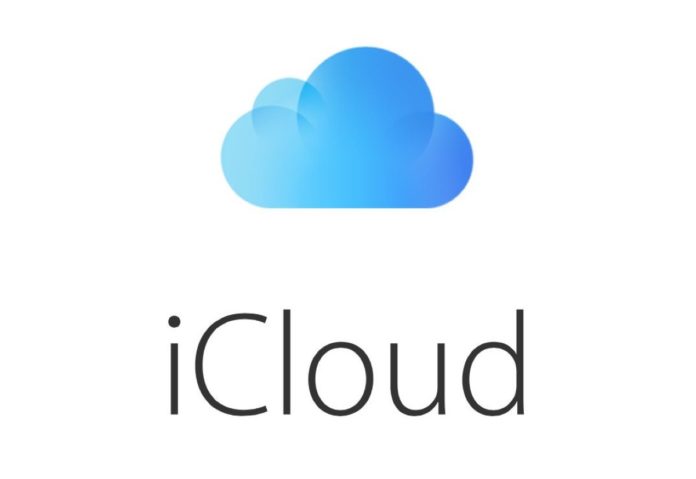
¿Tiene problemas para usar iCloud en su iPhone 11 Pro? Si es así, entonces esta publicación es para ti. Siéntase libre de navegar a través de esta página y obtener información sobre cómo lidiar con los problemas de iCloud, particularmente el “error de autenticación de iCloud” al intentar iniciar sesión en iCloud en su nuevo iPhone. También puede aplicar las soluciones dadas a otros errores relevantes como “no se puede conectar a iCloud”, “los datos de iCloud no se sincronizan”, “las aplicaciones no se guardan en iCloud”, “ID de Apple no compatible” o bloqueado en la firma de iCloud. Así que sigue leyendo.
Antes de continuar, siéntase libre de examinar nuestras páginas de solución de problemas para encontrar posibles soluciones a otros problemas con sus otros dispositivos Apple. Si su iPad está en la lista de nuestros dispositivos compatibles, puede visitar su página exclusiva de solución de problemas y encontrar el problema con el que necesita ayuda. Puede consultar o utilizar nuestras soluciones y soluciones provisionales si es necesario. En el caso de que prefiera recibir asistencia directa de nuestra parte, simplemente complete nuestro Cuestionario de problemas de iOS y presione enviar para contactarnos.
Solución de problemas de error de autenticación de iCloud en tu iPhone 11 Pro
Errores que afectan a servicios de Apple como iCloud puede deberse a tiempos de inactividad inesperados del servidor, así como al mantenimiento programado del servidor. Para verificar si el servidor de iCloud está activo, vaya a la página de estado de Soporte de Apple y vea el estado actual del servidor de iCloud. Si el indicador de estado es verde, significa que el servidor está activo y disponible. De lo contrario, actualmente tiene algunos problemas y, por lo tanto, no está disponible. Si es lo último, no se puede hacer mucho por su parte porque el problema está en el servidor de Apple. Por lo tanto, no tiene más remedio que esperar e intentar usar iCloud en otro momento, probablemente después de una hora más o menos. Si el servicio está activo pero sigues recibiendo un error de autenticación de iCloud cuando intentas usar iCloud en tu nuevo iPhone, puedes probar cualquiera de las siguientes soluciones para eliminar las posibles causas.
Primera solución: Inicie sesión en su cuenta de iCloud nuevamente.
Si obtiene un error de autenticación o un error similar al intentar iniciar sesión en su cuenta de iCloud por primera vez, lo más probable es que haya ingresado las credenciales incorrectas. En este caso, es posible que deba considerar iniciar sesión nuevamente ingresando el ID de Apple y la contraseña correctos. Aunque pensó que ingresó las credenciales correctas, es posible que se haya equivocado y, por lo tanto, haya resultado en un error de autenticación de iCloud o falla de inicio de sesión . Para aclarar esto, siga estos pasos para rehacer el proceso de inicio de sesión en su cuenta de iCloud:
- Abra la aplicación del navegador y luego ingrese appleid.apple. com en la barra de direcciones. Si lo hace, lo dirigirá a la página de inicio de sesión de Apple.
- Ingresa el ID de Apple correcto o las credenciales de iCloud en el campo de texto proporcionado.
- Haga clic en el botón de flecha derecha para continuar con el inicio de sesión con las credenciales que ingresó.
También puedes restablecer tu contraseña mediante el enlace de restablecimiento de contraseña proporcionado ( Olvidé el ID de Apple o la contraseña ) en caso de que no no si ingresó la contraseña correcta para su ID de Apple.
Como alternativa, puedes cerrar sesión en tu cuenta de iCloud directamente desde la configuración de tu iphone 11 Pro con estos pasos:
-
- [19459018 ] En la pantalla de inicio, toque
- .
- Seleccione su etiqueta ID de Apple .
- Desplácese hacia abajo hasta la parte inferior de la pantalla y luego toque Cerrar sesión . Al hacerlo, se cerrará la sesión de su ID de Apple / iCloud, iTunes y cuentas de App Store.
- Ingresa la contraseña de tu ID de Apple y toca Apagar para continuar.
- Puedes optar por activar los datos que te gustaría guardar una copia en tu dispositivo.
- Luego, presiona Cerrar sesión dos veces para confirmar que deseas cerrar sesión en iCloud.
Reinicia tu iPhone después de cerrar sesión correctamente en tu cuenta de iCloud y luego continúa con estos pasos para iniciar sesión nuevamente:
- [ 19459002] Vaya a la pantalla de inicio y luego toque Configuración .
- Toca la opción para Iniciar sesión en tu iPhone.
- Ingrese su ID de Apple y contraseña.
- Si configuró su cuenta con autenticación de dos factores, ingrese el código de verificación de seis dígitos enviado a su dispositivo especificado.
Luego, siga el resto de las instrucciones en pantalla para completar el proceso de inicio de sesión.
TAMBIÉN LEE: Cómo reparar un iPhone 11 Pro que no se conecta a la App Store
[19459002 ] Segunda solución: reinicie o reinicie su iPhone 11 Pro.
Si pudiste usar los servicios de iCloud en tu iPhone antes y de repente ves un error de autenticación , podría deberse a algunos errores aleatorios del sistema. en su dispositivo. Para eliminar estos defectos aleatorios, simplemente reinicie o reinicie su iPhone con estos pasos:
- Presione y mantenga presionado simultáneamente el Lateral y botones Subir volumen durante unos segundos.
- Suelte ambos botones cuando aparezca la barra Deslice para apagar .
- Desliza o arrastra la barra para apagar tu dispositivo.
- Después de unos 30 segundos, mantenga presionado el botón lateral y luego suéltelo cuando aparezca el logotipo de Apple.
En el caso de que la pantalla de su iPhone parezca atascarse en el error de autenticación , sería necesario realizar un reinicio forzado. Este método se utiliza para reiniciar un iPhone que no responde o está congelado. Funciona igual que un reinicio por software cuando se trata de rectificar errores menores de software sin causar una pérdida permanente de datos. Simplemente siga estos pasos si necesita forzar el reinicio de su iPhone 11 Pro:
- Presione rápidamente y luego suelte el botón para subir el volumen.
- Presione rápidamente y luego suelte el botón para bajar el volumen.
- Finalmente, presione y mantenga presionado el botón lateral hasta que aparezca el logotipo de Apple.
Puedes soltar el botón lateral cuando veas el logotipo de Apple y luego esperar a que el teléfono termine su secuencia de inicio .
Tercera solución: Actualice su conexión a Internet.
Los problemas aleatorios de conectividad a Internet también pueden provocar errores similares al usar los servicios de iCloud en su dispositivo. Este suele ser el caso si su teléfono tiene una conexión a Internet lenta, intermitente o sin conexión. Si esto es solo un problema menor, actualizar la conexión a Internet en su teléfono puede ayudar. Hay varias formas de hacer esto. Y las formas más sencillas son las siguientes:
- Activar y desactivar Wi-Fi. Girar el interruptor de Wi-Fi en su iPhone también puede ayudar a resolver problemas menores que afectan las funciones inalámbricas y las aplicaciones en línea. Al hacerlo, se actualiza rápidamente el sistema Wi-Fi de su teléfono y, por lo tanto, se eliminan los errores de conexión existentes. Así es como se hace:
- Toque Configuración [19459002 ] desde la pantalla de inicio.
- Seleccione Wi-Fi .
- Toque el interruptor de Wi-Fi a APAGADO posición.
- Después de unos 30 segundos, vuelva a tocar el interruptor para volver a activar el Wi-Fi ON .
- Espere a que su iPhone se vuelva a conectar a su red Wi-Fi y luego intente iniciar Messenger nuevamente para ver si el problema ha desaparecido.
- Realiza el truco del modo avión. Otro truco simple y antiguo que se ha utilizado para rectificar varios problemas de conectividad inalámbrica que provocaban que las aplicaciones en línea fallaran o dejaran de funcionar en un iPhone es el llamado truco del modo avión. Funciona al reiniciar simultáneamente las funciones inalámbricas de su teléfono. Así es exactamente cómo se hace:
- Toca Configuración desde tu pantalla de inicio.
- Seleccione Modo avión.
- Toque el interruptor para activar el modo avión. Hacerlo simultáneamente desactiva las radios inalámbricas de su iPhone.
- Mientras el modo Avión está activado, reinicia / reinicia tu iPhone.
- Luego regrese al menú Configuración-> Modo avión .
- Mueva el interruptor para desactivar el modo avión nuevamente.
Espere a que su iPhone restablezca las señales inalámbricas. Una vez que vuelva a estar en línea, vuelva a intentar usar iCloud y vea si el error desapareció.
TAMBIÉN LEE: Cómo reparar un iPhone 11 Pro Max que no se reconoce en iTunes
Cuarta solución: Instale una nueva actualización de iOS para corregir el error de autenticación de iCloud en su iPhone 11 Pro.
Si no hay ningún problema con su conexión a Internet, intente buscar actualizaciones de firmware disponibles en su dispositivo. La instalación de estas actualizaciones también puede ser la clave para resolver los errores existentes en su teléfono, incluida autenticación de iCloud y errores relevantes. A continuación, le indicamos cómo buscar actualizaciones OTA en su iPhone 11 Pro:
- Abra la aplicación Configuración desde la pantalla de inicio.
- Seleccione General .
- Toque Actualización de software.
Verá una notificación de actualización si hay una nueva versión de iOS disponible. Lea y revise la información y luego siga las instrucciones dadas para descargar e instalar la actualización en su iPhone.
Quinta solución: restablece la configuración de red en tu iPhone.
Para eliminar todos los problemas relacionados con la red que podrían haber causado problemas a los servicios de iCloud, restablecer la configuración de red en su iPhone 11 Pro se puede considerar entre las últimas opciones. A través de este restablecimiento, puede borrar cualquier configuración de red no válida junto con los errores asociados. Esto no afectará a los datos guardados en la memoria interna, por lo que no perderá ningún dato. Sin embargo, se eliminarán todas las conexiones guardadas en su iPhone, como las redes Wi-Fi, los dispositivos Bluetooth, la configuración celular y la personalización de la red. Si desea continuar, puede seguir estos pasos:
- En la pantalla de inicio, toque Configuración .
- Seleccione General .
- Desplácese hacia abajo y toque Restablecer .
- Toque Restablecer configuración de red desde las opciones dadas.
- Ingrese su contraseña si se le solicita que continúe.
- Confirme la acción tocando Restablecer configuración de red nuevamente .
Espere a que su teléfono termine de restablecer su configuración de red y luego se reinicie cuando haya terminado. No olvide volver a habilitar las funciones necesarias, incluidas las conexiones de datos móviles, Wi-Fi y Bluetooth, para que pueda volver a utilizarlas en su teléfono.
Último recurso: borre su iPhone y configúrelo como nuevo (restablecimiento de fábrica).
Si tu iPhone 11 Pro sigue mostrando el mismo error de autenticación de iCloud después de aplicar todos los métodos anteriores, existe una gran posibilidad de que estés lidiando con un error complejo del sistema. Esto, por tanto, denota la necesidad de que lleves a cabo soluciones más avanzadas. Entre las últimas opciones que tiene (si desea solucionar más el problema) se encuentra un restablecimiento de fábrica. Esto borrará todo de su iPhone y luego restaurará su configuración predeterminada de fábrica. Si lo hace, podrá configurar todo, incluida la cuenta de iCloud en su iPhone como nuevo. Pero antes de continuar, asegúrese de hacer una copia de seguridad de todos sus archivos importantes guardados en el almacenamiento del teléfono para poder restaurarlos y usarlos nuevamente más tarde. Luego, puede proceder con un restablecimiento de fábrica a través de estos pasos cuando esté listo:
- En la pantalla de inicio, toque Configuración .
- Toque General de las opciones dadas.
- Desplácese hasta la parte inferior de la pantalla y luego toque Restablecer .
- Seleccione la opción para Borrar todo el contenido y la configuración.
- Si aparece un mensaje de advertencia, toque Borrar iPhon e para continuar.
- Ingrese su contraseña para continuar.
- Toca Borrar iPhone dos veces para confirmar.
Su iPhone se reiniciará por sí solo cuando finalice el restablecimiento de fábrica. Cuando se reinicia, se restauran todas sus configuraciones predeterminadas de fábrica. Para volver a utilizar su teléfono, deberá configurarlo como nuevo. Simplemente use el asistente de inicio para configurar su iPhone automáticamente.
TAMBIÉN LEE: Cómo corregir un error de actualización de software en tu iPhone 11, no se puede instalar la actualización OTA
Aún ¿Recibes un error de autenticación de iCloud en tu iPhone 11 Pro?
Si ninguno de los procedimientos anteriores puede resolver el problema y sigues recibiendo un error de autenticación de iCloud en tu iPhone 11 Pro, entonces es mejor Hágalo derivar al Soporte de iCloud para obtener más ayuda en la resolución de problemas con su cuenta. Puede pedirles que restablezcan la contraseña de su ID de Apple, si es necesario.
Conéctese con nosotros
Estamos comprometidos a ayudar a nuestros lectores a solucionar los problemas con sus teléfonos, así como a aprender a usar correctamente sus dispositivos . Por lo tanto, si tiene otros problemas, puede visitar nuestra página de solución de problemas para que pueda verificar usted mismo los artículos que ya publicamos que contienen soluciones a problemas comunes. Además, creamos videos para demostrar cómo se hacen las cosas en su teléfono. Visite nuestro Canal de Youtube y suscríbase a él. Gracias.
